侾丏乽App Store乿偵傾僋僙僗
偍巊偄偺iPhone抂枛偐傜Apple偺乽App Store乿偵傾僋僙僗偟傑偡丅
App Store偑婲摦偟偨傜乽専嶕乿儊僯儏乕傪僞僢僾偟偰偔偩偝偄丅
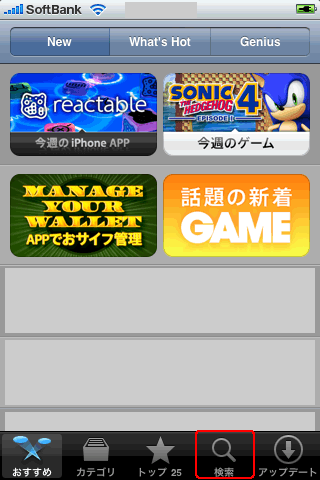
俀丏乽僨儞僽儞P乿傪専嶕
専嶕僼傿乕儖僪偵乭僨儞僽儞乭傑偨偼乭denbun乭傪擖椡偟専嶕偡傞偲乽僨儞僽儞俹乿偑僸僢僩偟傑偡偺偱丄僞僢僾偟傑偟傚偆丅
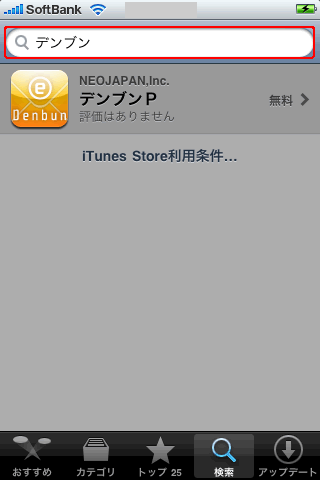
俁丏乽僨儞僽儞俹乿偺僟僂儞儘乕僪偲僀儞僗僩乕儖
乽柍椏乿儃僞儞傪僞僢僾偡傞偲丄乽僀儞僗僩乕儖乿儃僞儞偵愗傝懼傢傝傑偡偺偱丄乽僀儞僗僩乕儖乿儃僞儞傪僞僢僾偟偰偔偩偝偄丅
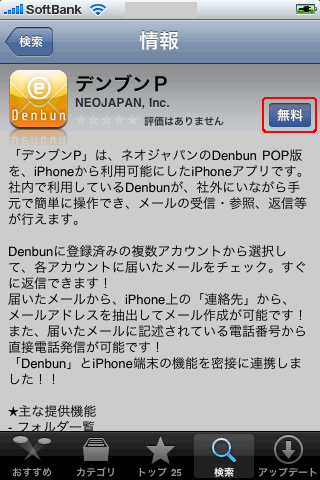
丂丂丂丂丂丂丂丂丂丂丂丂丂丂丂丂丂丂丂
伀
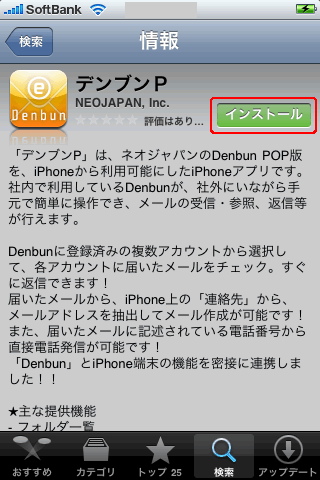
偙偙偱丄App Store偵枹儘僌僀儞偺応崌丄儘僌僀儞忣曬偺擖椡梫媮偑昞帵偝傟傑偡偺偱App Store偵儘僌僀儞偟偰偔偩偝偄丅
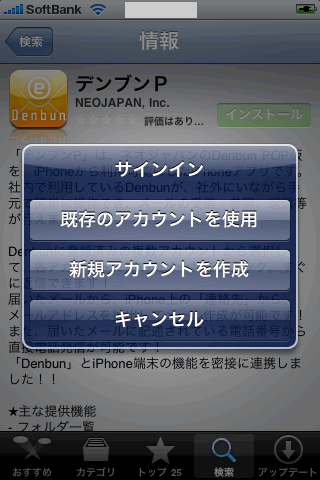
係丏iPhone偵僀儞僗僩乕儖
僟僂儞儘乕僪偑姰椆偡傞偲丄帺摦揑偵僀儞僗僩乕儖偑巒傑傝傑偡偺偱偟偽傜偔偍懸偪偔偩偝偄丅
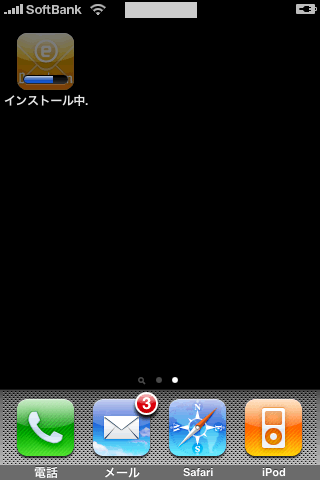
俆丏僀儞僗僩乕儖妋擣
僀儞僗僩乕儖偑姰椆偡傞偲丄iPhone抂枛偺儂乕儉夋柺偵乽僨儞僽儞俹乿偺傾僀僐儞偑捛壛偝傟傑偡偺偱丄憗懍僞僢僾偟傑偟傚偆両
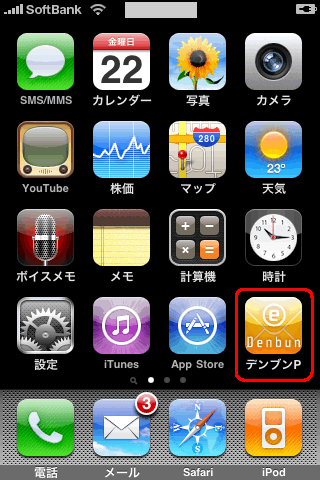
俇丏僨儞僽儞P偵愙懕愝掕傪擖椡
僟僂儞儘乕僪屻丄嵟弶偺婲摦偱乽愙懕愝掕乿傪峴偆昁梫偑偁傝傑偡丅
偙偙偱偼丄偛棙梡拞偺Denbun僒乕僶乕偺忣曬傪擖椡偟傑偡丅
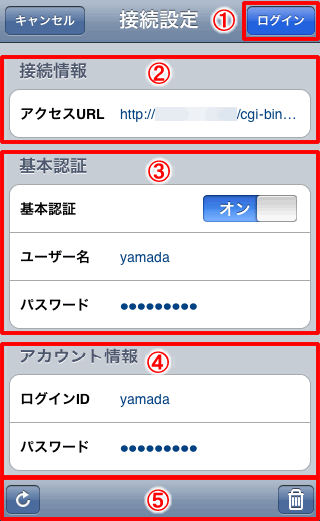
嘆丒丒丒擖椡偟偨撪梕偱Denbun僒乕僶乕偵儘僌僀儞偟傑偡丅
嘇丒丒丒Denbun僒乕僶乕偵傾僋僙僗偡傞嵺偺URL偱偡丅
嘊丒丒丒Denbun僒乕僶乕偵婎杮擣徹偑愝掕偝傟偰偄傞応崌偵擖椡偟傑偡丅
嘋丒丒丒Denbun POP偵儘僌僀儞偡傞嵺偵巊梡偟偰偄傞儐乕僓乕偺ID偲僷僗儚乕僪傪擖椡偟傑偡丅
埲忋偱丄嘇乣嘋傑偱偺擖椡偑姰椆偟偨傜嘆偺儘僌僀儞儃僞儞傪僞僢僾偟偰偔偩偝偄丅
彯丄偛棙梡偵側傞Denbun僒乕僶乕傪曄峏偝傟傞応崌丄乽屄恖愝掕乿儊僯儏乕偐傜乽愙懕愝掕乿偺嵞愝掕傪峴偭偰偄偨偩偔昁梫偑偁傝傑偡丅
仺僨儞僽儞俹偺乽愙懕愝掕乿傪偛嶲徠偔偩偝偄丅